PACKARD BELL EN LV11HC Quick Start Guide User Manual
Page 620
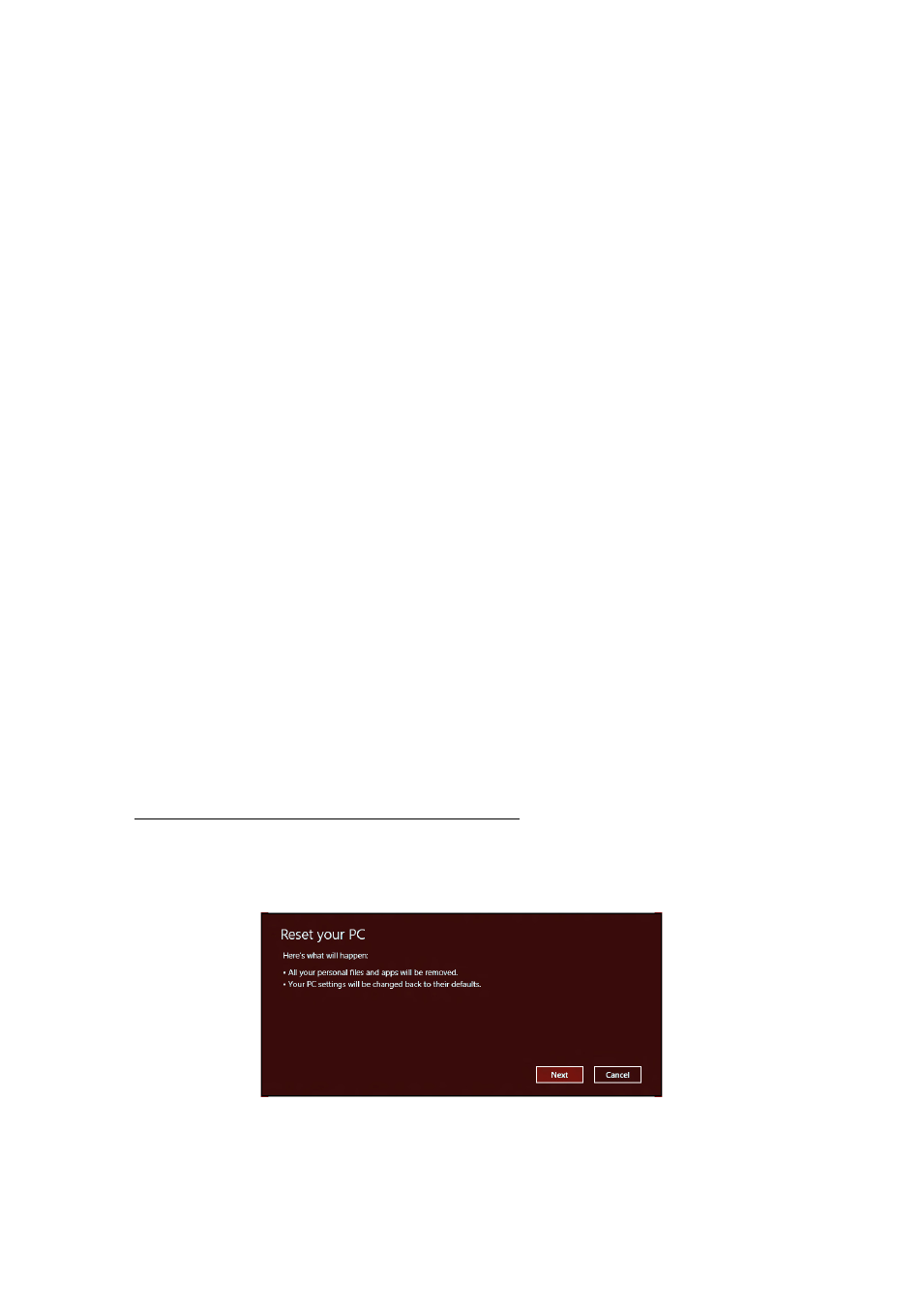
24 - Stručná úvodná príručka
4. Počas spustenia otvorte ponuku zavedenia stlačením klávesu <F12>.
Ponuka zavedenia vám umožňuje vybrat’ zariadenie, z ktorého spustit’,
napríklad z USB jednotky.
a. Pomocou klávesov so šípkou vyberte položku USB zariadenie,
potom stlačte Enter.
b. Systém Windows sa namiesto bežného procesu spustenia
nainštaluje zo zálohy pre opravu.
5. Vyberte typ klávesnice.
6. Vyberte možnost’ Riešenie problémov a potom vyberte typ opravy,
ktorú chcete použit’:
a. Kliknite na Spresnit’ a potom na Obnovit’ systém, čím spustíte
funkciu Obnovenie systému od spoločnosti Microsoft:
Funkcia Obnovenie systému od spoločnosti Microsoft pravidelne robí
„snímky“ nastavení systému a ukladá ich ako body obnovenia. Pri
väčšine t’ažko riešiteľných problémov so softvérom sa môžete vrátit’
do niektorého z týchto bodov obnovenia, aby systém opät’ fungoval.
b. Kliknutím na Reset počítača spustite proces obnovenia:
Reset počítača – odstráni všetko z pevného disku, potom bude
preinštalovaný systém Windows a všetok softvér a ovládače, ktoré
boli vopred nainštalované v systéme. Ak potrebujete mat’ k dispozícii
dôležité súbory z pevného disku, teraz ich zálohujte. Pozrite čast’
"Obnovenie počítača zo zálohy pre opravu" na strane 24.
c. Kliknutím na Reset počítača spustite proces obnovenia:
Obnovenie počítača – aplikácia sa pokúsi zachovat’ vaše súbory
(používateľské údaje), ale preinštalujte sa všetok softvér a ovládače.
Softvér nainštalovaný po zakúpení počítača bude odstránený (okrem
softvéru nainštalovaného zo služby Windows Store). Pozrite čast’
"Obnovenie počítača zo zálohy pre opravu" na strane 25.
Obnovenie počítača zo zálohy pre opravu
Upozornenie: Pri obnovení počítača budú vymazané všetky
súbory z pevného disku.
1. Otvorí sa okno Reset počítača.
Obrázky sú len ilustračné.
2. Kliknite na Ďalej.
3. Vyberte operačný systém, ktorý chcete opravit’ (zvyčajne je k dispozícii
len jedna možnost’).
